农村中小学如何实现局域网服务器建设.docx
《农村中小学如何实现局域网服务器建设.docx》由会员分享,可在线阅读,更多相关《农村中小学如何实现局域网服务器建设.docx(25页珍藏版)》请在冰豆网上搜索。
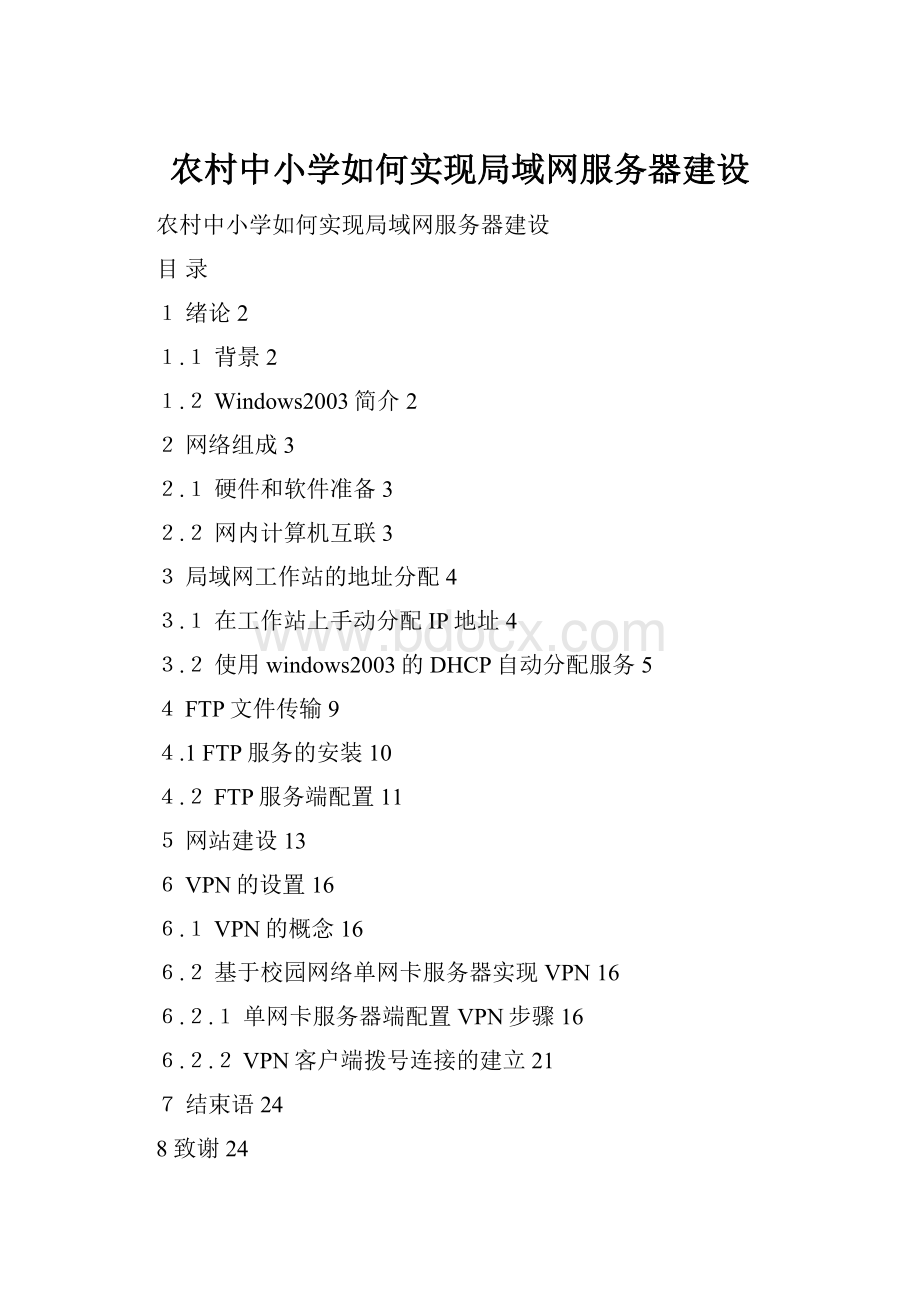
农村中小学如何实现局域网服务器建设
农村中小学如何实现局域网服务器建设
目录
1绪论2
1.1背景2
1.2Windows2003简介2
2网络组成3
2.1硬件和软件准备3
2.2网内计算机互联3
3局域网工作站的地址分配4
3.1在工作站上手动分配IP地址4
3.2使用windows2003的DHCP自动分配服务5
4FTP文件传输9
4.1FTP服务的安装10
4.2FTP服务端配置11
5网站建设13
6VPN的设置16
6.1VPN的概念16
6.2基于校园网络单网卡服务器实现VPN16
6.2.1单网卡服务器端配置VPN步骤16
6.2.2VPN客户端拨号连接的建立21
7结束语24
8致谢24
参考文献24
在农村小型校园网中基于服务器软件的服务实现
摘要:
本文是一篇实践性体验,通过对农村中小学校园网络建设和使用情况的调查了解,针对农村经济薄弱,尤其农村办学经费不足和网络技术人员紧缺的实际状况,发现windows操作系统以其实用性、易操作性、安全可靠性而倍受青睐。
利用windows2003操作系统实现的web建设、ftp文件传输、DHCP地址分配、VPN虚拟专用网络等服务功能可以在校园网络中发挥巨大作用。
本文将通过一些windows2003操作系统配置实例阐述该系统的推广意义,同时也为处于农村的中小学校园网络提供一种简易配置方案。
关键词:
windowsserver2003;局域网;农村中小学校园网
1绪论
1.1背景
农村:
20世纪90年代以来,我国信息技术和计算机网络建设突飞猛进,人民生活日新月异,但我国经济发展的不均衡性客观存在,尤其是城乡差距仍然十分明显。
在城市中计算机网络已十分普及,但由于农村经济基础相对薄弱,大规模网络建设以及高端网络设备的使用还不是很现实,而农村人口尤其是农村孩子对信息技术和网络的需求十分迫切,如何能够本着节约的原则,简单搭建与因特网互联的小型局域网有着现实的意义。
校园:
在计算机技术和网络高速发展的今天,中小学承载着信息技术推广的历史任务,一方面提供给孩子们学习和熟练运用网络的平台,另一方面利用网络平台提高教学和管理的效率。
而农村中小学相关人才奇缺,物质投入也不很充分的条件下,使用着低端的设备,如何适应校园的管理和教学需求,成为现实问题。
在特定环境下,自主搭建小型校园网络具有其必要性和可行性。
1.2Windows2003简介
由于具有熟悉的Windows界面,WindowsServer2003非常易于使用。
精简的新向导简化了特定服务器角色的安装和例程服务器管理任务,从而使即便是没有专职管理员的服务器,管理起来也很简单。
系统自带远程桌面功能,实现终端管理,让管理员对其管理维护操作不受区域和物理位置限制。
服务和应用程序的分离,网络监视工具,以及基于IPsec加密验证增强了安全性能。
2网络组成
由以太网交换机、服务器、中继器及若干个工作站等组成小型规模的校园局域网,通过路由与外网互联,并允许教师在校外通过VPN访问校园网资源(图2.1)。
图2.1校园网示意图
2.1硬件和软件准备
(1)学校各处室、部门、教师办公室的办公电脑组成行政办公工作组,成立网络管理中心,设立相应的工作站,配备一台服务器并安装windows2003操作系统,根据实际情况(农村电信ADSL)连接internet宽带虚拟拨号上网,需要配置ADSL拨号路由器(例如TP-LINK的TL-R460)
(2)除各办公或教学场所需要配置的计算机和打印机以外,自建网络需要:
交换机、集线器、五类(或超五类)双绞线、网线模块、线槽,还有必要的压线和测线工具等。
(3)计算机操作系统软件,办公自动化软件,管理系统软件或教学专用软件以外,信息安全方面的防火墙、防病毒软件、系统恢复或硬盘数据保护等软件有必要准备。
2.2网内计算机互联
将主交换机和服务器安置在网管中心,从网管中心到每一个需要放置工作站的地点采用综合布线方式,使网线模块分布到各个工作站点附近(若网线长度超过100m的还需要添加集线器或使用交换机层叠中继),完成主交换机和每一个网络节点的物理连接。
制作网线水晶头和模块时注意线序,五类线的标准线序有以下两种参照:
T568A线序:
绿白绿橙白蓝蓝白橙棕白棕
T568B线序:
橙白橙绿白蓝蓝白绿棕白棕
在制作计算机和交换机之间连接的网线的时候,两端线序应该相同。
只有在两台PC之间连接时的网线才使用交叉方式,即分别做成A和B序。
3局域网工作站的地址分配
首先要有一个网络地址规划。
对于小型局域网可以不考虑网段的划分,只要给所要连接的工作站分配在同一网段即可,当然,它们都要使用统一的网关,也就是连接互联网的路由器的IP地址,局域网内所有工作站都要通过这个IP地址访问外网(假定这个网关为192.168.3.254)。
还需要一个指定的DNS地址,可以用ISP提供的DNS(假定为202.102.24.35)。
3.1在工作站上手动分配IP地址
对于一个规模小的网络,可以根据事先的规划,给每一个工作站指定一个网内的固定的IP地址,这只要对工作站的TCP/IP协议进行配置即可。
(1)查看网络连接,选择“本地连接”——“属性”,应该安装有Internet协议(TCP/IP)
(2)选择“Internet协议”,打开TCP/IP属性对话框(图3.1),填写分配给工作站的IP地址、默认网管、DNS等内容,点击“确定”即可完成地址输入。
图3.1
不同的工作站在同一个网段内必然使用相同的网关,但一定不能有相同的IP地址。
上例中,给另一个工作站的地址可以是192.168.3.3,主机地址决不能重复。
3.2使用windows2003的DHCP自动分配服务
若上文中提到的工作站的Internet协议(TCP/IP)都采用“自动获得IP地址”,那么在本网内就必须有一台能够提供动态IP地址分配的设备,现在常见的ADSL拨号路由器基本上都有DHCP分配地址的功能。
以网关为192.168.3.254为例,在路由器上设置步骤如下:
设置路由器IP地址,作为局域网的网关,因为局域网内的计算机都是通过这个拨号路由器连接Internet的。
设置路由器IP地址为:
192.168.3.254。
启用IP地址自动分配(DHCP):
地址池:
192.168.3.2——192.168.3.100(根据需要设置自动分配IP地址的范围,要在192.168.3.1——192.168.3.253之间)
子网掩码:
255.255.255.0
网关:
192.168.3.254(指向路由器的IP地址,用于访问因特网)
DNS:
填写由ISP提供的DNS解析服务器的IP地址。
Windows2003操作系统提供了DHCP服务,在局域网内也可以使用这台服务器为工作站提供IP地址分配服务,具体设置如下:
首先安装DHCP服务:
点击“开始”-“设置”-“控制面板”-“添加和删除程序”在左侧点击“添加和删除windows组件”,弹出对话框中选择“网络服务”再点击“详细信息”按钮,在弹出窗口内选择“动态主机配置协议(DHCP)后确定,即开始安装。
安装完成后进行以下设置:
(1)点击“开始”-“程序”-“管理工具”-“DHCP”
(2)在弹出窗口图3.2中右击“DHCP”,添加服务器。
图3.2
(3)右击本服务器,选择“新建作用域”(图3.3)
图3.3
(4)利用“新建作用域向导”,在弹出对话框内填入指定信息。
例如:
作用域名称、描述等。
(5)点击“下一步”,填入需要DHCP分配的动态主机IP地址段范围,起始IP地址和结束IP地址。
以上面叙述为例:
IP范围是192.168.3.2-192.168.3.100(必须在192.168.3.1-192.168.3.253之间),为了防止跟指定IP的主机之间IP地址冲突,最好将指定IP的地址段确定在此作用域范围之外,如192.168.3.100-192.168.3.253,这样可以避免将已经指定的IP地址分配给另一台主机而产生冲突。
当然,这种冲突也可以在DHCP作用域设置时将已经被指定给其他主机的地址或地址段剔除。
子网掩码设置成255.255.255.0,也可以指定“长度”为24(图3.4)。
这是因为二进制32位地址中,用24位作为网络ID,后8位作为主机ID,可容纳主机254台。
图3.4
(6)展开“作用域”(图3.5),右击“作用域选项”,选择“配置选项”
图3.5
(7)在复选框内选择“路由器”和“DNS服务器”两项,其中“路由器”选项卡中填入网关IP地址(例如192.168.3.254)后点击“添加”。
DNS服务器中IP地址填入ISP提供的地址(例如202.102.24.35)。
这里使用的配置和在主机内配置网卡TCP/IP协议时使用的IP参数一致。
经过设置以后,局域网内设置为“自动获得IP地址”的主机就可以通过此服务器获得IP的相应配置。
在网内主机上可以运行“ipconfig/all”命令检查主机是否已经获得合法的IP地址和网关、DNS等配置信息:
开始-运行-输入“cmd”回车,然后在弹出窗口内输入命令“ipconfig/all”进行查看,如图3.6所示:
图3.6
若没有出现符合网段内的地址,可以将网卡连接禁用一次再重新启用,或者在以上窗口内输入命令“ipconfig/renew”
以上是关于组建局域网之后的网络通信时的TCP/IP协议的设置,网络内每一台主机,只有有了唯一的网络标识,才能通过网络进行正常的通信。
当然,通过网络管理平台也可以把计算机的网卡物理地址和IP虚拟地址进行静态绑定,更利于通信以及以后的网络检修和维护。
4FTP文件传输
文件传输协议(FTP)是在运行FTP的服务器端和客户机之间实现文件复制的协议。
自主搭建的校园网中,利用服务器建立FTP站点,可以轻松实现局域网内文件资源的共享,任何一台客户机都可以将本地需要共享的文件或文件夹复制到服务器上,也可以从服务器上浏览或复制下载所需要的资料。
利用Win2003的IIS信息服务可以建立FTP站点。
4.1FTP服务的安装
FTP服务需要安装,点击“开始”-“设置”-“控制面板”-“添加和删除程序”在对话框左侧点击“添加和删除windows组件”如4.1图:
图4.1
选择“应用程序服务器”后点“详细信息”出现下图4.2所示:
图4.2
选中Internet信息服务(IIS)后点击“详细信息”,图4.3:
图4.3
选中“文件传输协议(FTP)服务”点击“确定”便开始安装。
4.2FTP服务端配置
安装完成后,从“开始”-“计算机管理”或者在桌面右击“我的电脑”打开计算机管理控制台窗口(图4.4):
图4.4
展开“Internet信息服务(IIS)”便可以看到“FTP站点”,可以右击“FTP站点”新建站点,或者选择“默认FTP站点”点击“属性”(图4.5)进行配置。
图4.5
下一步选择“主目录”选项卡,在本地磁盘上新建或选择一个用来存放共享资源的文件夹(例如在E分区新建一个名为ftpserver的文件夹),如果允许访问者上传资料,就选中“写入”允许(图4.6)
图4.6
目录安全性设置(如果有特定的计算机需要限制可以添加访问限制)
默认情况下,FTP允许匿名访问,匿名用户将使用内置特定账户和密码访问FTP指定的文件夹,也拥有默认级别的权限。
设定完成后,需要将FTP运行指定的目录(例子中的ftpserver文件夹)作详细的权限设定,给定访问用户的写入权限,但建议拒绝修改和删除。
局域网内主机便可以在地址栏输入ftp:
//服务器名或服务器IP地址访问资源所存目录了,也可以进行上传和下载。
5网站建设
网站是通过计算机网络发布信息的平台。
将本地的文本、图像或者多媒体信息发布到网站,可供网络上的访问者浏览或下载,网络中计算机通过超文本传送协议(http)访问资源。
网站建立的方式可以是通过租用网络上的服务空间,自主服务器托管,或者使用自主服务器通过注册网站域名来向外发布。
租用服务器空间建立网站比较简单,只要使用HTML或者ASP、JSP等语言或工具将需要发布的信息制作成相互联系的网页文件,传送到空间后即可通过租用的域名访问。
本文着重介绍使用自主服务器进行网站设置和发布,省略网页制作技术。
服务的安装同上面的FTP协议安装,即安装“Internet信息服务(IIS)”的步骤。
右击“我的电脑”选择“管理”进入管理控制台,展开“Internet信息服务(IIS)”,看到“网站”字样,随后可以新建网站,也可以利用“默认网站”进行配置。
右击“默认网站”-选择“属性”(图5.1):
默认网站访问端口80
图5.1
主目录选项卡,选择“此计算机上的目录”,可以使用默认文件夹,这里建议在本地磁盘新建文件夹,或指定已经有的目录(本例中在D分区建立名为webserver的文件夹,复选框选中读取和写入权限,如图5.2所示:
图5.2
“文档”选项卡(图5.3),启用默认内容文档,如果用html语言制作网页,则首页文件名必须为index.htm或者default.htm,这里应该首选这两个文件名称,如果没有这个名称,需要添加。
如果使用asp语言制作网页,首页文件名必须为index.asp或者default.asp,这里首选这两个名称,如果没有,也要添加。
其他与此相同。
图5.3
设置完成后,只要向该网站指向的文件夹中存入网页文件即可访问,即域网内访问只要在地址栏内输入:
http:
//服务器名或IP地址。
但是,网站往往不是只局限于局域网内访问,这就必须在上网拨号路由器上做好“端口映射”,即:
来自外网对80端口的访问都指向这台服务器的IP地址。
由于多数农村学校并不拥有公网IP地址,这里就需要注册一个域名,便于外网的访问,并且还要将此域名解析为即时的公网IP,目前较多使用的动态域名解析服务是“花生壳”网站域名服务,在该网站注册一个域名(可以用免费的),下载客户端安装在本地服务器上,设置为自动登录。
6VPN的设置
6.1VPN的概念
VPN是VirtualPrivateNetwork的缩写,中文译为虚拟专用网。
VPN是指在共用网络上建立专用网络的技术。
之所以称为虚拟网主要是因为整个VPN网络的任意两个结点之间的连接并没有传统专网建设所需的点到点的物理链路,而是架构在公用网络服务商ISP所提供的网络平台之上的逻辑网络。
用户的数据是通过ISP在公共网络(Internet)中建立的逻辑隧道(Tunnel),即点到点的虚拟专线进行传输的。
通过相应的加密和认证技术来保证用户内部网络数据在公网上安全传输,从而真正实现网络数据的专有性。
6.2基于校园网络单网卡服务器实现VPN
6.2.1单网卡服务器端配置VPN步骤
(1)打开[控制面板]-->[管理工具]-->[路由和远程访问]。
(2)鼠标右击服务器名称,在弹出菜单中选中[配置并启用路由和远程访问]如图6.1。
图6.1
(3)如图6.2选中[自定义],如果选中第一项或第三项的话,会得到一个“必须两块网卡”的提示。
图6.2
(4)如图6.3,选中[VPN访问],然后系统会问你“要不要启动服务”当然要启动了。
图6.3
(5)启动成功后,会得到如下图所示的情形,鼠标右击要管理的服务器(本地),然后在弹出菜单(图6.4)中选中[属性]。
图6.4
(6)在弹出的对话框(图6.5)中选中标签[IP]-->[静态地址池]-->[添加]然后输入个起始IP地址(例如192.168.3.101)和结束IP(例如:
192.168.3.253),这是给拔入的VPN客户端分配的虚拟IP。
图6.5
(7)然后鼠标右击[静态路由]-->[新建静态路由](图6.6)。
图6.6
(8)[接口]选“本地连接”,目标[0.0.0.0],网络掩码[0.0.0.0],网关输入局域网使用的网关,这一步很重要,不然客户端拨入后就不能访问其他网络了。
(9)然后删除[DHCP中继代理程序]中的[内部]
(10)然后鼠标右击[DHCP中继代理程序]在弹出式菜单中[新增接口]
(11)选中[本地连接]后确定。
(12)完成以上后,如图6.7,鼠标右击[常规]-->[新增路由协议]
图6.7
(13)选中[NAT/基本防火墙](图6.8)。
图6.8
(14)加完后,你就会在列表中看到[NAT/基本防火墙],鼠标右击[NAT/基本防火墙],选中弹出式菜单中[新增接口]
(15)选中[本地连接]后确定。
(16)在面板(如图6.9)中选择[公用接口连接到Internet]-->[在此接口上启用NAT],如果win2003中使用了系统自带的防火墙的话,请在[服务和端口],中要使用的服务打上钩。
图6.9
(17)服务器端配置完成。
在服务器上新建用户或者使用已有的用户,但是必须要在用户属性选项卡上远程访问权限设置为“允许拨入”(图6.10)。
图6.10
最后在局域网连接互联网的拨号路由器上做好端口映射,将1723端口指向服务器的IP地址。
这样在有客户端拨入的时候会转向服务器,服务器则自动分配客户端一个虚拟的私网地址,使客户端可以访问局域网内的共享文件或打印机服务,也可以通过远程桌面对指定计算机执行远程管理。
6.2.2VPN客户端拨号连接的建立
(1)在PC上新建连接,如图6.11新建连接向导,选中“连接到我的工作场所的网络”
图6.11
(2)点下一步(图6.12)选中“虚拟专用网络连接”
图6.12
(3)下一步,窗口(图6.13)中给该连接赋予一个名称,例如“我的学校”
图6.13
(4)把注册过的能够动态解析的域名填入(图6.14),如果有固定的公网IP,可直接填IP地址。
图6.14
完成后就可以通过此连接拨号接入到校园局域网中。
7结束语
Windows2003操作系统是在NT技术基础上的完善,使用.net进行了大量革新,成为专为服务器提供的新型操作系统版本,和windows的其它操作系统版本一样拥有简单友好的图形视窗,从而成为主流系列操作系统。
本人在农村工作多年,也深谙农村基础教育现状,在设备、资金、人员和技术严重短缺的条件下,经过自己的学习和揣摩,自主搭建了校园局域网。
由于本人水平的限制,仍然还有许多已经成熟的技术没有得到充分的应用,本人也在积极学习和探索。
8致谢
通过本次毕业设计,促使我不断学习,丰富了自己,也明白了继续学习、终身学习的意义。
在此对以下给予我巨大帮助的老师、同学和单位表示衷心感谢:
在完成本次设计过程中,新集中学网管胡元新老师为我提供了最有价值的指导。
两所农村学校(南京市新集镇初级中学、新集镇中心小学)为我提供了实验环境。
南京诚蓝计算机系统工程有限公司为我提供了硬件技术服务。
也感谢一些同行和朋友通过网络对我的指导和帮助。
参考文献
[1]戴有炜.《网络专业指南》.清华大学出版社.2004.4.
[2]Microsoft.《操作系统初级管理》.高等教育出版社.2003.8.
[3]李世收、许小波等.《江苏省网络管理人员培训教材》.南京工业大学瑞普教育机构.2004.8.
Servicewithwin2003intheLANofruralhygiene
HuYuan-xin
NanjingUniversityofInformationScience&Technology,Nanjing,210044
ABSTRACT
summary:
thisarticleisthepracticalexperience,throughtheinvestigateofthenetworkbuildanduseconditionintheelementaryschoolandmiddleschoolincountry,speciallyundertheconditionthatoutlayisnotenoughandnonetworktechnicalpeopleinthecountryschools,windowssystemisverypopularduetoit’svirtuesofpracticability,easilyoperationsafety,thewebconstruction、FTPfilessending、DHCPaddressassign,VPNdummyappropriativenetworkandothersservicefunctionwhichbasedonthewindows2003systemareplaytheveryimportantfunctionintheschoolnetwork.Thisarticlewillpresentthesignificanceforpopularizingthissystemthroughsomeexamplesofthewindows2003systemsetting,andalsowillprovidethesimplesolutiontothecountryschoolnetworkinthesame.